CAD中如何裁剪图片?
溜溜自学 室内设计 2022-01-12 浏览:3022
大家好,我是小溜,在CAD中,可能会遇到需要插入图片的情况。这个时候,不可能保证插入的图片大小一定能符合你的心意。在Offices中的裁剪,大家都用得很多了,而CAD中用得相对较少。下面小溜就给大家介绍一下,CAD中如何裁剪图片的方法,希望能帮助到大家,感兴趣的小伙伴可以关注了解下。
想要更深入的了解“CAD”可以点击免费试听溜溜自学网课程>>
工具/软件
电脑型号:联想(lenovo)天逸510s; 系统版本:Windows10; 软件版本:CAD2017
方法/步骤
第1步
首先,在CAD中,找到要进行裁剪的图片。如图所示,然后选中图片之后,鼠标右键-“图像”-“裁剪”。
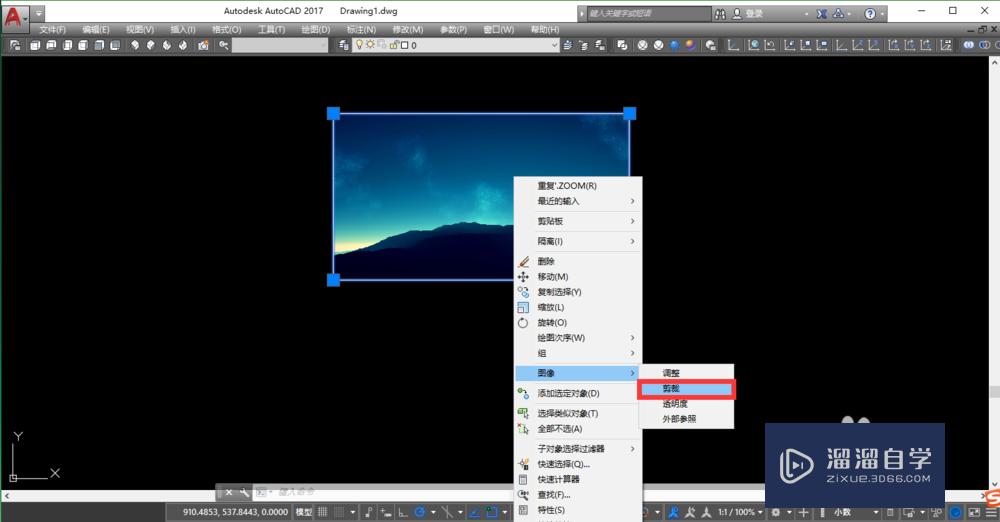
第2步
当然,凡是CAD中的操作都可以使用键盘命令,裁剪图片的命令行命令为:“icl”。
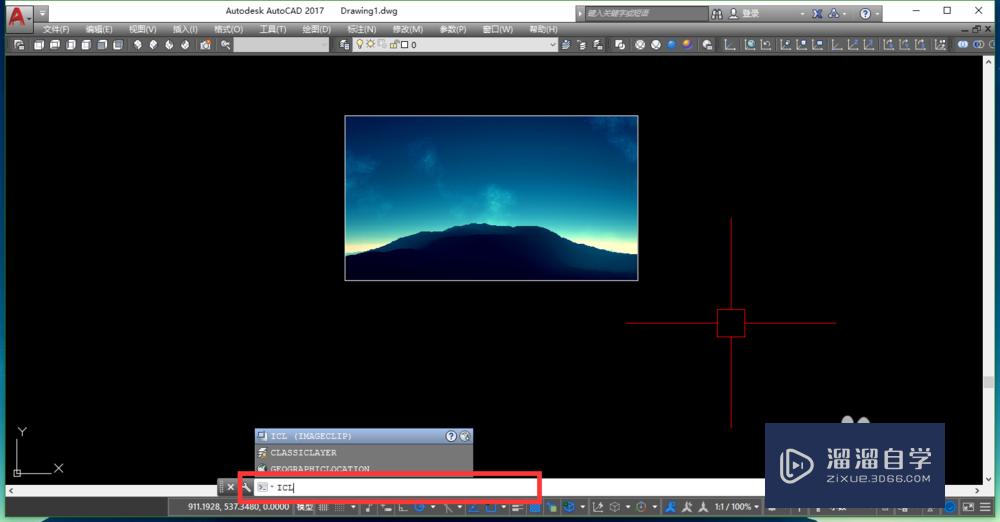
第3步
这个时候会提示:“输入图像裁剪选项”,这里输入“n”,意思是新建边界。
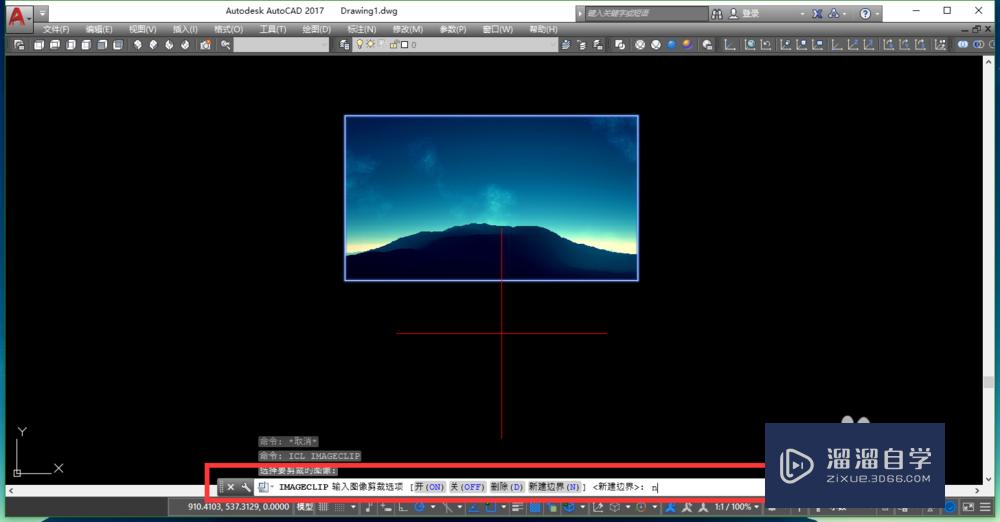
第4步
命令行这时又会提示,以什么方式裁剪。这里一般选择“矩形”。就可以进行框选了
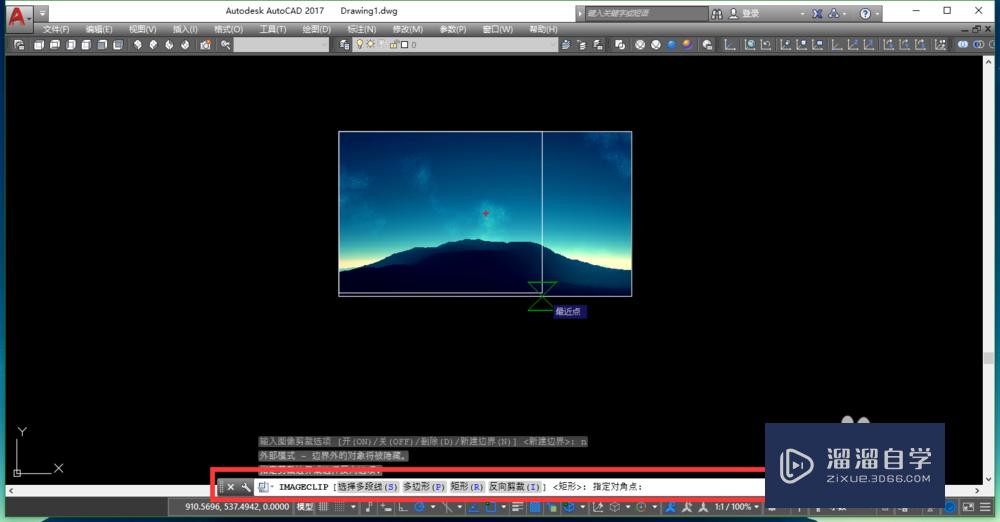
第5步
通过鼠标框选中的部分会保留下来,如图所示。还是很方便的。
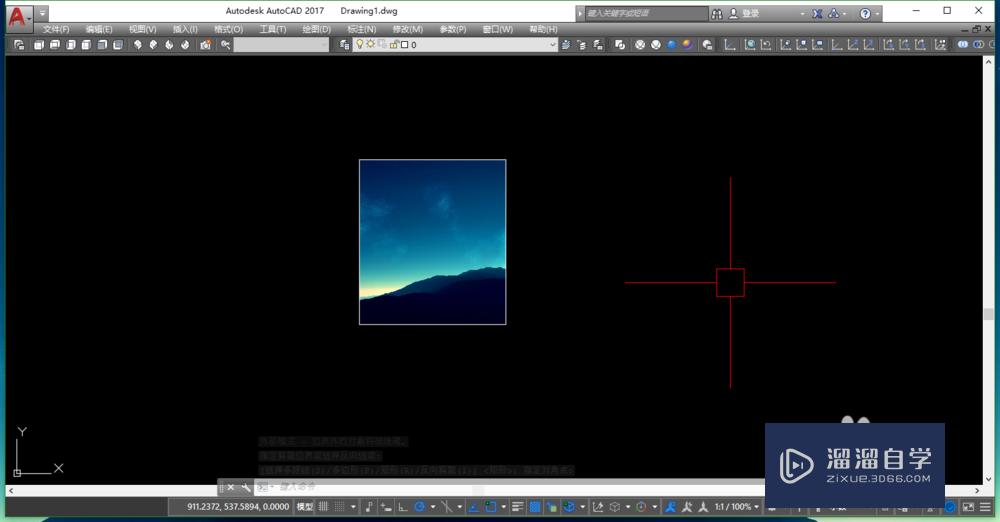
温馨提示
以上就是关于“CAD中如何裁剪图片?”全部内容了,小编已经全部分享给大家了,还不会的小伙伴们可要用心学习哦!虽然刚开始接触CAD软件的时候会遇到很多不懂以及棘手的问题,但只要沉下心来先把基础打好,后续的学习过程就会顺利很多了。想要熟练的掌握现在赶紧打开自己的电脑进行实操吧!最后,希望以上的操作步骤对大家有所帮助。
相关文章
距结束 03 天 14 : 35 : 41
距结束 01 天 02 : 35 : 41
首页









